您好,登錄后才能下訂單哦!
您好,登錄后才能下訂單哦!
步驟一:掛載CentOS7光盤設備
1) 創建臨時掛載點mkdir –p /mnt/dvd/
2) 掛載CentOS7光盤 mount /dev/cdrom /mnt/dvd/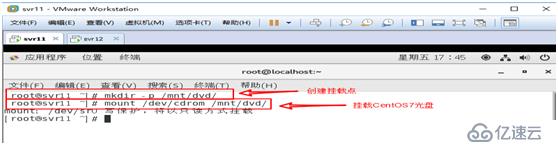
步驟二:拷貝CentOC7光盤中的文檔資源
1) 創建倉庫目錄mkdir –p /repo/cos7dvd
2) 將光盤內中的所有文檔拷貝到/repo/Cos7dvd/目錄下
步驟三:確認本地倉庫目錄,是否拷貝成功
查看命令:ls /repo/cos7dvd/
步驟一:清理舊配置,不可有的配置
清理舊配置命令:mkdir /etc/yum.repos.d/oldrepo
Mv /etc/yum.repos.d/*.repo /etc/yum.repos.d/oldrepo/
步驟二:
1)添加軟件源命令:yum-config-manager –add-repo file:///repo/cos7dvd/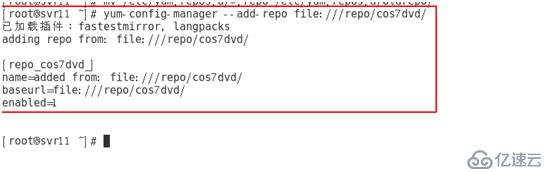
2)確認結果命令:ls /etc/yum.repos.d/
3)
4)3)禁止檢查軟件簽名
命令:vim /etc/yum.conf 回車
在窗口內修改:按i進行修改keepcache=0 gpgcheck=0 Esc鍵退出,在按shift+: 輸入wq保存并退出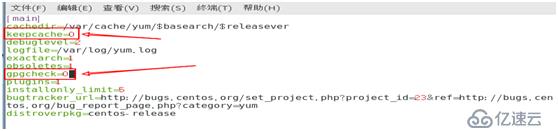
步驟三:清理yum緩存數據
命令:yum clean all
步驟四:列出軟件倉庫列表,確認結果
命令:yum repolist 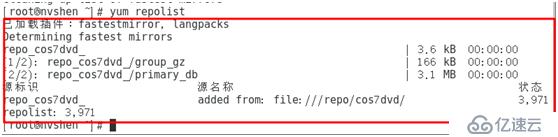
輸入命令:yum list installed查看已安裝的軟件包的內容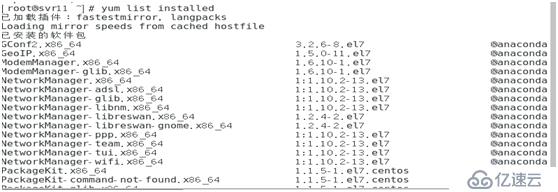
步驟二:通過 WinSCP 客戶端管理 FTP 資源
1)從Win客戶機打開 WinSCP程序,以用戶 vip2525 登錄 FTP 服務器在真機中打開WinSCP.exe程序,填寫FTP登錄信息,注意連接方式、服務器地址、端口、用戶名及密碼等信息要正確,如圖-3所示。
步驟一:安裝BIND相關軟件包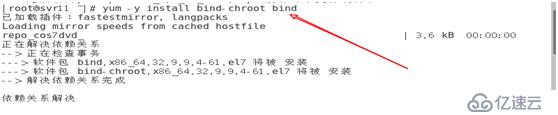
檢查軟件 httpd、firefox、rar 是否已經安裝
1)建立主配置文件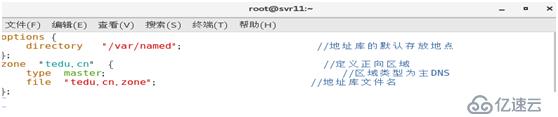
1)建立地址庫(192.168.10.11是本服務器的IP地址)

3) 執行語法檢查,若有錯誤及時修正
[root@svr7 ~]# named-checkconf /etc/named.conf
步驟一:將192.168.10.11配置成tedu.cn域的主DNS服務器
1) 安裝bind、bind-chroot軟件包
2) 建立主配置vim /etc/named.conf
3) 建立地址庫配置
在客戶機上驗證的結果如下
免責聲明:本站發布的內容(圖片、視頻和文字)以原創、轉載和分享為主,文章觀點不代表本網站立場,如果涉及侵權請聯系站長郵箱:is@yisu.com進行舉報,并提供相關證據,一經查實,將立刻刪除涉嫌侵權內容。